Softwarelaget, der Samsung telefoner har i dag, Et brugerinterface, har forskellige konfigurationer inden for indstillingerne, der hjælper os med at tilpasse alt relateret til meddelelser til vores behov. Derudover vil vi med de nyeste versioner af dit system kunne tilpasse vores behov til flere detaljer, som vi straks kan finde ud af alle de meddelelser, der når vores mobile enhed.
Denne grænseflade er kendt, fordi den giver os en lang række funktioner, der gør brug af smartphonen godt. Især i alt relateret til styring af meddelelser , da det ikke kun er vigtigt for Samsung, men også inden for Google-operativsystemet. Selvom vi med en brugergrænseflade har nogle ekstra funktioner til rådighed, som giver os en meget mere personlig styring af alarmer. Af denne grund forklarer vi, hvilke indstillinger du skal tage i betragtning.

Skift meddelelser om låseskærm
Et af de første aspekter, som vi bliver nødt til at tilpasse til vores smag, er låseskærmen. I årenes løb er det blevet et af disse vigtige elementer for Samsung-mobilbrugere. Der er endda en anvendelse af det sydkoreanske mærke, der giver os mulighed for det tilpas dette panel på forskellige måder , og inden for disse indstillinger finder vi, at meddelelser også er en grundlæggende del. Selvom vi vil fokusere på tilpasning uden at skulle ty til nogen form for værktøj.
Mere end noget andet, fordi producenten giver os mulighed for at konfigurere og tilpasse disse alarmer i låsepanelet som standard og tilbyder os et godt udvalg. Blandt dens indstillinger kan vi vælge både design af disse, og hvis vi ønsker, at indhold skal vises i dem. Og det bedste af alt er, at måden at konfigurere dem på er virkelig hurtig og enkel, som vi når som helst kan gøre på vores mobile enhed.
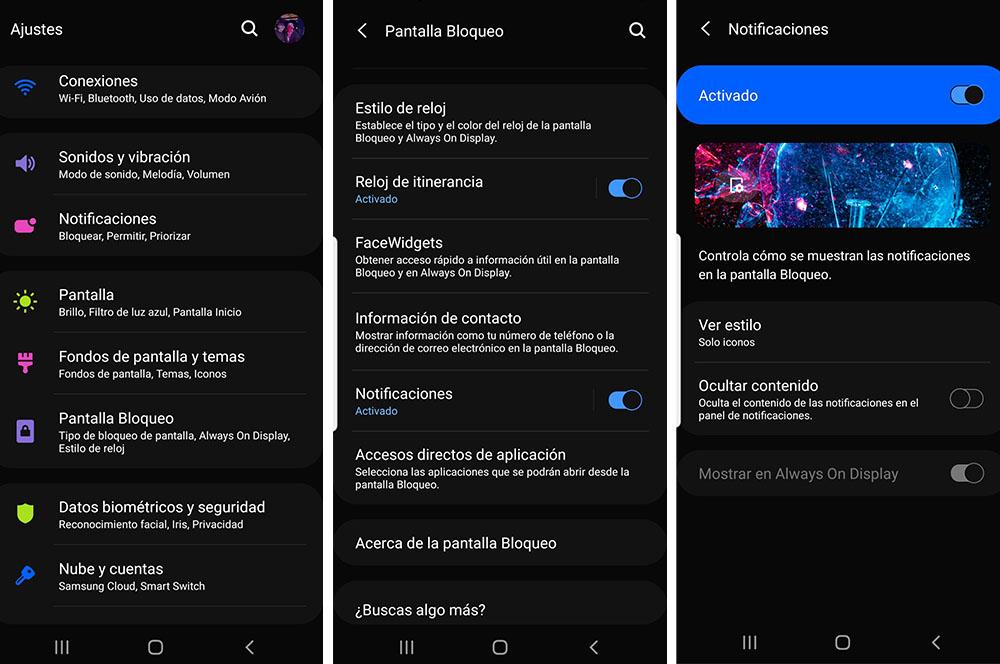
Derudover, som det er den mest normale ting i verden, kontrollerer hver person, når de modtager en meddelelse på smartphonen, mobilens panel. Af denne grund vil vi vise dig, hvordan du ændrer den måde, den vises på, så hver bruger kan konfigurere dem på deres Samsung-mobil med et brugergrænseflade, uanset hvordan de vil. Der er en række valgmuligheder, som vi kan tilpasse den enkle kendsgerning til, hvordan meddelelserne vises på mobilpanelet, når det er låst. For at gøre dette skal du følge følgende trin:
- Få adgang til dine mobilindstillinger.
- Indtast Lås skærm sektion.
- Gå derefter til underretninger og aktiver dem, hvis du havde deaktiveret dem.
- Vælg derefter, om kun ikonerne skal vises, eller hvis du vil se detaljer om de meddelelser, du har modtaget. Hvis du i dit tilfælde ikke vil se selve indholdet, skal du aktivere funktionen Skjul indhold.
Derfor giver disse muligheder os mulighed for at beslutte, hvordan vi vil have dem vist på låseskærmen på vores Samsung-telefon . Det vil sige, det asiatiske firma overlader det til os som brugere at beslutte, hvilket design vi vil have dem. Og bedst af alt er de virkelig nemme at konfigurere. Selvom de ikke vil være de eneste tilpasninger, vi kan foretage.
Tænd din Samsung, når du modtager alarmer
Nu mere end nogensinde ser vi, hvordan mobilpanelet er en af de vigtigste komponenter, og den nuværende tendens er rettet mod brugere, der kan have 100% af skærmen. Noget, vi ser med eliminering af rammer, den mulige ankomst af frontkameraet under panelet, blandt andre nyheder. Også selvom eliminering af selve lysdioderne for at advare os da vi for eksempel modtog en slags besked.
Og i de senere år har vi været vidne til, hvordan forskellige mærker, herunder Samsung, har fjernet denne enkle og frem for alt nyttige komponent, der formåede at underrette os, da vi havde en ny alarm på vores terminal.
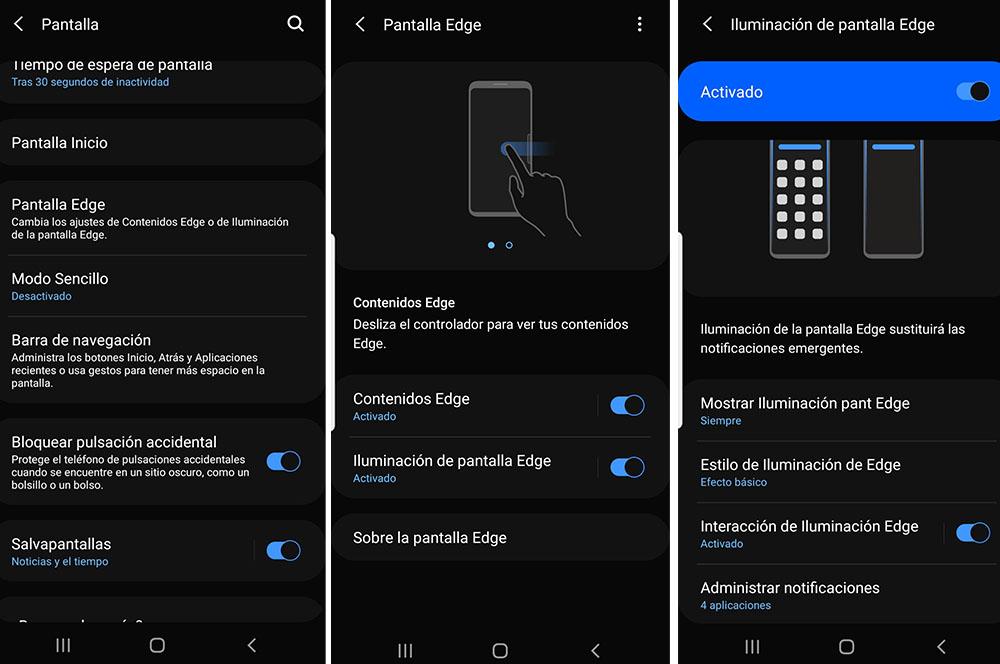
Heldigvis har det koreanske firma i nogen tid implementeret en ny funktionalitet, som vi vil være i stand til at belyse mobilen, når vi modtager en form for advarsel. Det vil sige, vi kan konfigurere vores Samsung-smartphone, så konturens panel lyser, når der kommer en advarsel. Derudover giver det os muligheden for både at tilpasse effekten af denne animation og dens design, herunder dens opførsel og farve.
Selvom det er klart, at det ikke fungerer det samme, er sandheden, at det vil tjene som en god erstatning. Dette værktøj er inden for mobilindstillingerne og kaldes Edge skærmbelysning . Grundlæggende hvad det gør er at være i stand til at underrette os om, at noget har nået vores telefon. For at aktivere denne funktion skal vi følge disse trin i vores terminal:
- Indtast indstillinger.
- Åbn sektionen Skærm.
- Tryk derefter på Edge Screen.
- Klik på Kantbelysning .
Når vi først er inde, og efter at have trykket på kontakten for at aktivere den. Vi får adgang til en menu, hvor den giver os mulighed for at vælge belysningsstil for at ændre farven, de effekter, vi vil have den, dens bredde, gennemsigtighed og endelig varigheden af kantbelysningen. Derudover vil det lade os vælge de apps, der kan aktivere kantbelysningen, når vi modtager en advarsel. Selvfølgelig kræver denne funktion, at vi har deaktiveret både tilstanden Forstyr ikke og Altid på displayet.
Find ud af alt på din Samsung-mobil
Det er på tide at kende bestemte måder, så ikke en eneste alarm fra vores mobil sendes. Derfor, hvis du bruger mange beskedapplikationer eller e-mails på din telefon, er det nødvendigt, at du har en god ledelse konfigureret i meddelelserne. Inden for et brugergrænseflade finder vi en konfiguration kaldet Smart pop op-visning , som lader os vælge, hvilke applikationer der udsteder en underretning, der viser et ikon for appen på skærmen.
Derefter, hvis vi klikker på ikonet, åbnes et lille pop op-vindue, hvor vi kan læse det indhold, der har nået vores mobil. På denne måde kan vi svare fra selve pop op-vinduet eller blot læse indholdet. Selvom denne indstilling kun vil være tilgængelig for dem apps, der er kompatible med Multiwindow . For at aktivere denne funktion skal vi gøre følgende:
- Åbn værktøjet Indstillinger.
- Adgang til Avancerede funktioner sektion.
- Tryk på Smart Popup View.
- Vælg hvilke apps der kan have denne type underretning.
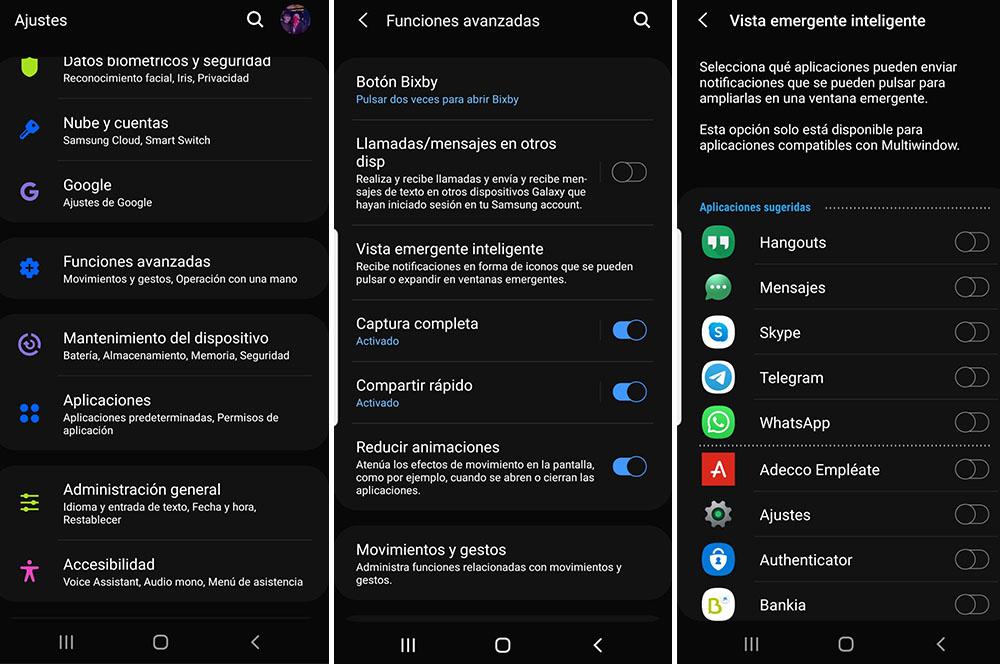
Selvom det ikke er den eneste måde, som det koreanske firma tilbyder os, så vi er opmærksomme på alle meddelelser, da vi kan justere en lettere måde at kontrollere, om vi har nogen ventende meddelelser. Systemet giver os flere muligheder bortset fra den klassiske bjælke til telefonadvarsler.
En af dem er den alarmafventningsfunktion, der afventer , med hvilken en lille orange cirkel vises med antallet af ventende alarmer. Disse vises øverst på appikonet. Så når vi bevæger os på telefonen, kan vi se dette symbol og dermed se, hvilke vi har afventet i et specifikt værktøj. Og det kan aktiveres som følger:
- Åbn indstillingerne.
- Adgangsmeddelelser.
- Tænd derefter for Appikonalarmer valgmulighed.
Det andet er relateret til handlingen med at skubbe bjælken, da det afhænger af størrelsen på vores terminal at gøre det med den ene hånd er noget der ikke vil være så let. Med One UI har vi en simpel løsning, der giver os adgang til notifikationer fra enhver del af panelet på vores smartphone. På denne måde glider vi ned overalt. For at gøre dette skal du følge disse trin:
- Åbn indstillingerne.
- Åbn sektionen Startskærm.
- Find og få adgang til indstillingen Stryg ned for meddelelser.
- Aktivér denne funktionalitet.